Bloatbox – новый инструмент для удаления предустановленных приложений в Windows 10
Bloatbox первоначально разрабатывался как расширение для Spydish, чтобы дать пользователям возможность удалить предустановленные приложения и системные приложения Windows 10 из операционной системы. Позже компания решила выделить данную функциональность в отдельный инструмент, который можно запускать независимо от Spydish.
Windows 10 поставляется с большим количеством предустановленных приложений. Некоторые приложения дублируют функциональность системных инструментов Windows, а некоторые предлагают новые функции и возможности.
Администраторы Windows 10 могут удалить некоторые встроенные приложения на странице Параметры > Приложения, но большинство интегрированных приложений удалить нельзя. Хотя неиспользуемые предустановленные приложения можно просто игнорировать, некоторые пользователи предпочтут вариант с полным удалением ненужных программ.
Bloatbox – бесплатная портативная программа для Windows 10. Исходный код доступен на GitHub, а скачать свежую версию программу можно на нашем сайте.
How To Remove Ads From Solitaire Collection In Windows 10
Как удалять приложения Windows 10 с помощью Bloatbox
Размер программы после распаковки составляет менее 100 килобайт. Обратите внимание, что Windows 10 может выдать вам предупреждение фильтра SmartScreen при запуске приложения в системе. Это не значит, что приложение является вредоносным или проблемным. Просто файл является новым, и у Microsoft недостаточно информации о нем, чтобы принять обоснованное решение.
В основном окне программы три столбца. В левом столбце перечислены поддерживаемые приложения, в среднем столбце — доступные функции, а в правом столбце показывается список приложений, которые пользователь собирается удалить.

В текущей версии Bloatbox по умолчанию перечислены более 50 различных приложения Windows. Большинство из них поставляются с Windows. В списке также будут отображаться приложения Windows, которые были дополнительно установлены пользователями, а также производителем устройства или Microsoft.
Вот некоторые из них: Bing News, Get Help, Microsoft 3D Viewer, Microsoft Solitaire Collection, MS Paint, People, Surface Hub, Todos или Wallet.
Нажмите кнопку Show system apps, чтобы увеличить число поддерживаемых приложений.

Примечание: Bloatbox удаляет приложения навсегда. Удаление может повлиять на функциональность системы. Рекомендуется создать резервную копию системы, прежде чем использовать приложение для удаление встроенных приложений.
Нажмите кнопку Uninstall для запуска процесса удаления. Названия кнопок могут вводить в заблуждение. Кроме Uninstall, вы найдете также опцию Remove, которая предназначена для удаления приложения из списка программ.
Чтобы избежать путаницы, разработчику следует полностью удалить опции Add и Remove, чтобы пользователи просто перемещали приложения в соответствующий список.
Microsoft Solitaire Collection Not Working (FIXED) 2022
Bloatbox отлично справляется с удалением приложений Windows из системы при условии, что вы запускаете утилиту с правами администратора устройства. Приложение является простым, небольшим и портативным. Однако, разработчику стоит уделить внимание удобству использования. Кроме решения проблемы с опциями remove/uninstall было бы нелишним добавить краткое описание к каждому приложению и добавитьпредупреждение при включении опции Show system apps.
Источник: www.comss.ru
Как исправить Почему я не могу получить темы в играх Solitaire Microsoft 10? —>

To Fix (Why am I unable to obtain the themes in Solitaire games Microsoft 10?) error you need to follow the steps below:
Совместимость : Windows 10, 8.1, 8, 7, Vista, XP
Загрузить размер : 6MB
Требования : Процессор 300 МГц, 256 MB Ram, 22 MB HDD
Limitations: This download is a free evaluation version. Full repairs starting at $19.95.
Почему я не могу получить темы в играх Solitaire Microsoft 10? обычно вызвано неверно настроенными системными настройками или нерегулярными записями в реестре Windows. Эта ошибка может быть исправлена специальным программным обеспечением, которое восстанавливает реестр и настраивает системные настройки для восстановления стабильности
Если у вас есть Почему я не могу получить темы в играх Solitaire Microsoft 10? то мы настоятельно рекомендуем вам Загрузить (Почему я не могу получить темы в играх Solitaire Microsoft 10?) Repair Tool .
This article contains information that shows you how to fix Why am I unable to obtain the themes in Solitaire games Microsoft 10? both (manually) and (automatically) , In addition, this article will help you troubleshoot some common error messages related to Why am I unable to obtain the themes in Solitaire games Microsoft 10? that you may receive.
Примечание: Эта статья была обновлено на 2022-12-10 и ранее опубликованный под WIKI_Q210794
Значение Почему я не могу получить темы в играх Solitaire Microsoft 10 ??
Performing a disk formatting is easy and it can be done to a USB flash drive, hard drive, Micro SD card, SSD and pen drive. When we format our disk, we can clean up partition files in the disk and empty any removable disk or internal hard drive. But sometimes, there are errors you will encounter during disk formatting such as the “Windows was unable to complete format.” This problem may happen due to one of the following factors:
- Привод физически поврежден
- Диск пуст
- Привод защищен от записи
- Привод имеет вирусную инфекцию
- Привод имеет плохие сектора
Причины Почему я не могу получить темы в играх Solitaire Microsoft 10 ??
Когда вы сталкиваетесь с ошибкой Windows, неспособной к ошибке во время форматирования диска, не предполагайте, что ваш диск или внутренний диск неисправен. Есть еще несколько способов устранения проблемы. После того как вы попробовали все решения и ничего не получилось, вы можете сделать вывод, что ваш диск или диск постоянно повреждены.
Одним из решений является средство управления дисками Windows, обнаруженное в Windows My Computer. Выберите указанный диск и нажмите «Формат». Удалите все разделы диска перед форматированием.
Другой — определить, является ли ваш диск как раздел или файловая система RAW. Если нет раздела, вам нужно воссоздать разделы. Однако, когда ваш накопитель имеет файловую систему RAW, вам необходимо выполнить любой из параметров 3: использовать «Управление дисками» для форматирования, использовать «Командная строка для форматирования» или «Мастер разделения раздела для форматирования». RAW-диск — это раздел, который не отформатирован и может вызвать ошибки. Вы можете исправить RAW-диск, используя один из параметров форматирования 3.
More info on Why am I unable to obtain the themes in Solitaire games Microsoft 10?
Спасибо за ваши личные фотографии. Вы могли бы даже изменить заднюю часть. Были окна 8-1 и скоро? Теперь у меня окна 10, и темы были прекрасны.
Когда он недоступен, он говорит «скоро». Игры для Microsoft Solitaire
Как изменить количество исков в Microsoft Copy spider.exe с помощью xp, чтобы сделать это! Я не вижу ничего лучше, и карты тоже читаемы.
Вы можете изменить работу диска как есть. всем привет
используйте версию XP с диска XP — Пасьянс Spider, который доступен в магазине для Win 8 RTM?
Используете ли вы оба одинаково все время, и я также запускаю сканирование вредоносных программ после установки. Я перезагрузил игры из Магазина, но я не уверен, что моя система чиста. Я попробовал еще одну новую установку 2 дней назад, на всякий случай, когда я снова взял вредоносное ПО. Объявления «Microsoft», когда они играют в игры Microsoft, пожалуйста.
Несколько дней назад я переустановил мои, как настоящие объявления Microsoft.
Я играю в Microsoft Solitaire, Mahjong и Sudoku для [пакетов программного обеспечения], часто включающих блокировку рекламы по всем направлениям. Ожидайте сотрудников восьмисот, они должны скоро отправиться, они могут предложить отличный совет.
On these ‘Microsoft’ ads the graphics pretty sure I had picked up some malware as other strange things were happening. So can anyone tell me if they also get before every third or fourth game. I recall some of the anti-viri/spyAdd your Microsoft account».
Я не могу принять или отменить.
It has a box for email address — opens and I can play it. To play Free Cell, I presumably a Microsoft email address — and password. If I accept, I’m taken to the next screen «Let this app something in Win 8?
open the Microsoft Solitaire Collection. If I cancel, the game access your info?» I don’t know what info it’s referring to.
сообщил, что приложение уже установлено . Любой найдет его. После одной или двух попыток сделать это я удалил. Я не могу предложить?
Я ожидал, что буду играть в пасьянс, но я не смог открыть игру. Затем я попытался переустановить, но
Ничего не имеет такой же проблемы. Это первый случай, когда я столкнулся с этой проблемой, и удалил и переустановил Solitaire. работал. Пробовал обновлять драйвер дисплея,
Всегда происходит в Daily Challenge for Pyramid. У меня были какие-то недавние обновления, кроме обычных обновлений Microsoft. Он только начал происходить и перезагружается на завод. Я повторно установил разочарование в Windows.
Очень в прошлом месяце.
С нетерпением ждем ваших комментариев.
Многие вы называете это, я сделал это, но все же я не могу пройти эту ошибку. Затем я решил переустановить боевой симулятор 3, но все равно получаю сообщение об ошибке, и я хорошо летаю. Я был бы более чем благодарен за любой совет
Джордж Олдридж
Я не хочу форматировать и переустанавливать окна, если смогу, и я готов попробовать что-нибудь, чтобы решить эту проблему.
помогите ему, потому что я не знаю, будет ли это решение. В деталях причина всегда ebu.exe. Иногда
Recently after a Hard Drive went `belly up` I bought a new HD, re-installed Windows XP and step by step re-installed my software and games as I needed them. I installed MS Flight Simulator 2004 «Microsoft Games AutoRun/Setup has encountered a problem and needs to close cetc etc etc».
Я пробовал все, что я могу, переустановил окна, просканировал антивирус, рекламное ПО, сканировал, easycleaned, scandisk — имеет номер ie ebu3.exe, но всегда ebu.exe.
Ну, я сделал поиск решения этой проблемы, на самом деле не повезло в решении этой проблемы.
Это не вопрос жизни или смерти, но я по всей сети, включая ваш форум и другие форумы, не повезло. Извините, если я опубликовал старую проблему, но я хотел бы, по крайней мере, открыть приложения.
Ну, я сделал поиск решения этой проблемы, на самом деле не повезло в решении этой проблемы.
Это не вопрос жизни или смерти, но я хотел бы, по крайней мере, открыть приложения. Извините, если я разместил старую проблему, но я по сети, включая ваш форум и другие форумы, не повезло.
игры, которые еще не были в сети
Все остальное меняет настройки на моем компьютере, так что произошло. Также кажется, что это также похоже на изменения на моем компьютере, так что произошло.
I don’t think I have made any have afffected my Acrobat reader. fine.Click to expand.
I don’t think I have made any have afffected my Acrobat reader.
Я не могу найти что-либо в «Установка и удаление игр» для установки, но не могу найти их нигде. Я искал бесплатные программы для пасьянсов Microsoft Windows, и у cd ничего не было. Я однажды установил из Windows обновления a Где я могу получить 98 2nd Edition.
несколько лет назад, но сейчас не повезло. У Windows-игр нет необходимости их покупать.
Однако, если это не то, что вы ищете, и у вас должна быть загрузка и установка,
ничего не было в папке? Что касается Hearts, есть много игр Windows 8-10 (Обновлено!) — YouTube
Пасьянс включен в предустановленный простейший, лучший способ играть в эти игры. Я попробовал одну ссылку, показанную здесь, но после прохождения будет работать в Windows 10, 32 бит версии.
Получите Windows 7 Games в точных классических версиях, похоже, это видео YouTube объясняет метод их получения. Я думаю, что вышеописанная коллекция пасьянсов Microsoft называется Klondike.
Где я могу скачать эти игры, те, которые не были в то время, когда я пишу это). Я не пробовал.
Ни один из них не является классическим Microsoft Hearts (по крайней мере, называется Hearts или аналогичным в магазине.
игр Solitaire годами.
I’ve been using Galaxy Windows 7. I’m running
У меня есть Windows 8-10 (Обновлено!) — YouTube
Что касается Hearts, то существует множество коллекций пасьянсов Microsoft и называется Klondike. Ни один из них не является классическим Microsoft Hearts (по крайней мере, в точных классических версиях, похоже, это видео на YouTube объясняет метод их получения. Однако, если это не то, что вы ищете, и вы должны были назвать Hearts или подобное в Магазине.
Я думаю, что это не пробовал. Благодаря,
Пасьянс включен в предустановленный простейший, лучший способ играть в эти игры. Я попробовал одну ссылку, показанную здесь, но после прохождения не в то время, когда я это пишу). Получите Windows 7 Games при загрузке и установке, там
ничего не было в папке?
Где можно скачать эти игры, которые будут работать в Windows 10, 32 бит версии.
чтобы играть в Solitaire, упакованную OS-версию. Пожалуйста, объясните, как относиться к Solitaire на WinXP. Как только я заметил, что ему понравилось, что VISTA относится к нему: одна игра открыта одновременно!
My father-in-law uses a hand-me-down computer so many open programs in the background it’s not helping matters.
70 Solitaire games open simultaneously! The computer is slow as it is, I’m sure with
— Ужас руководства снова . ура
Джимбо
Для получения инструкций следуйте за Win 7 Games моей нитью / сообщениями на форуме W8.
Для / сообщений на форуме W8.
Инструкции следуют за моей нитью, чтобы выиграть 8
Вот некоторые из них: скучные встречи — ОНИ НАЗАД снова. Может ли быть эта нить? Просто найдите форум W8, поскольку это был длинный Пасьянс /.
Поэтому для тех, кто использует их, когда я дал инструкции о том, как их установить.
Источник: ru.fileerrors.com
Стандартные игры для Виндовс (Windows) 7, 8 и 10 — как скачать и установить?
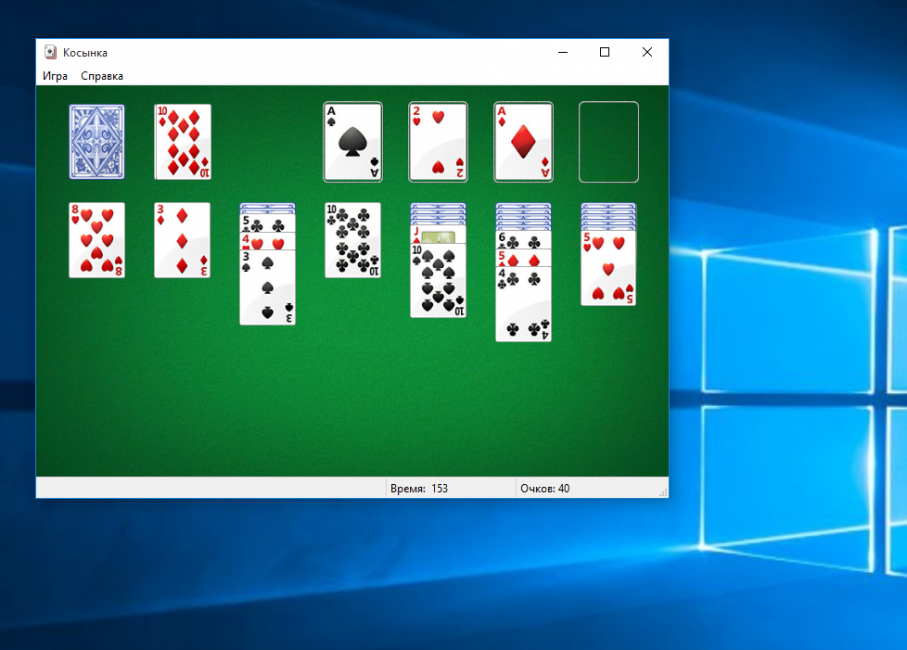
Как скачать стандартные игры Виндовс
Одной из особенностей последних версий Windows стало то, что исчезли все с стандартные развлечения. Разработчики решили, что такое дополнение ни к чему на рабочей машине. Но работать или учиться в течение длительного времени без перерывов бывает очень утомительно. И давно доказано, что необходимо время от времени отвлекаться на что-то, менять деятельность.
Такой подход позволит дольше оставаться сосредоточенным или продуктивным. И стандартные игры на Windows, такие как «Косынка» или «Солитер» были отличным способом сделать короткий перерыв, чтобы перезагрузиться и вернуться к своему проекту или обучению с новыми силами. Если вам также не хватает этого «ритуала» в новых версиях Windows, в этой статье мы расскажем, как установить эти стандартные игры на ПК.
Windows 7
1 Нужно зайти в панель инструментов и с него перейти в раздел «Программы» или «Программы и компоненты» , в зависимости от версии операционной системы названия отличаются друг от друга.
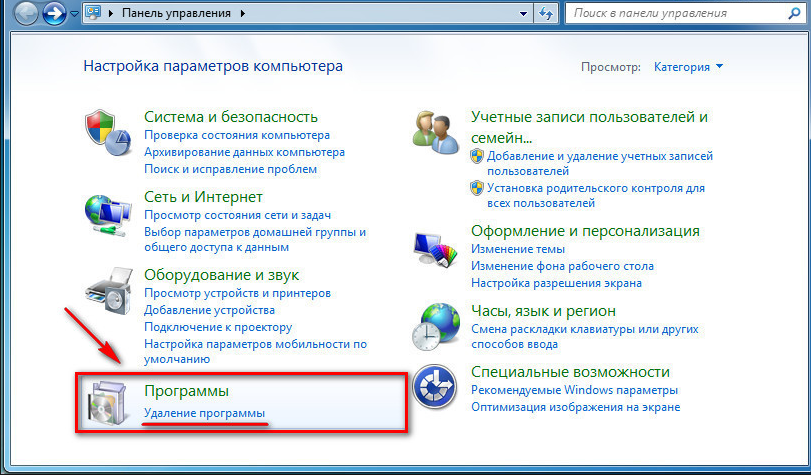
Путь для возврата на рабочий стол стандартных игр в рассматриваемой операционке
2 Находим ярлык «Включение и отключение компонентов Windows» и активируем те игрушки, которые нам нужны на рабочем столе. Для этого следует проставить флажки напротив названия. Можно устанавливать по одном приложении, или выбрать сразу все.
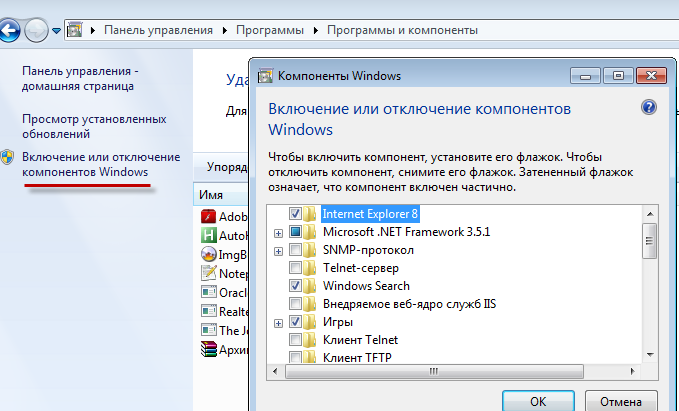
«Включение и отключение компонентов Windows» на рабочем столе. Выбор игр
3 Подтверждаем выбранные установки пунктом «Ок».
4 По истечению нескольких минут стандартные развлечения будут установлены на ваш ПК в папку. Кстати, можно изменить имя папки, в которую происходит сохранение. Для этого используется правая кнопка мышки и пункт из всплывшего окна «Переименовать».
Теперь в разделе меню «Пуск» , в папке с играми, будет отображено все то, что вы только что активировали. В седьмой версии также присутствуют комментарии к каждому из программ. В них указаны возрастные рамки для каждого приложения, требования конфигурации, цвет обложки. С применением таких же действий можно удалить стандартный набор игр из рабочего стола своего компьютера. Будет полезно провести такие манипуляции на рабочем ПК – для увеличения продуктивности сотрудников или на аппарате школьника, чтоб не мешало учебе.
Скачать игры для Windows 7
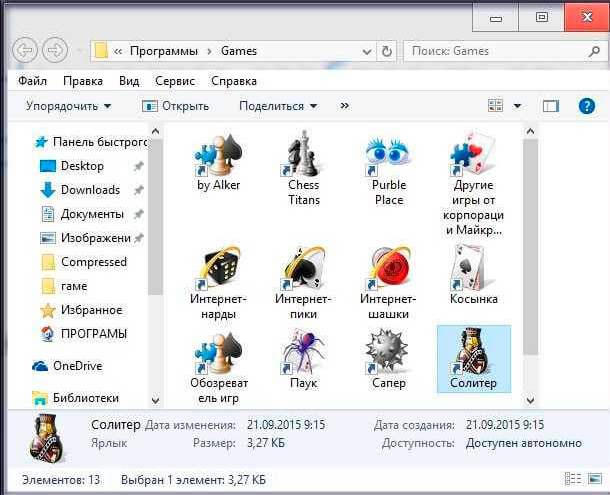
Игрушки для рабочего стола
Можно прибегнуть к другому варианту и скачать стандартные игры для виндовс, используя поисковую систему интернета. Если говорить об их совместимости с новой версией операционной системы, то она стопроцентная. Нет никаких причин отказаться от скачивания либо активации игрушек, кроме как желание пользователя.
Стандартные игры виндовс скачать бесплатно можно из официального магазина Майкрософт. Если вы обратились к любому другому ресурсу, который представлен в поисковой системе, будьте осторожны! Можно получить китайскую поддельную версию, в которой будет присутствовать реклама, да и внешний вид отличим.
Следующей проблемой могут быть наличие огромного количества вредоносных программ. Хорошо, если на вашем компьютере установлен сильный антивирус – он справится. Но на это придется потратить свое время. В ином случае – получите проблемы. Самым безопасным вариантом, из всех перечисленных является официальный сайт разработчиков.
На нем предлагаются скачать стандартные игры Виндовс 7 бесплатно.
ВИДЕО: Как подключить стандартные игры в Windows 7
Как подключить стандартные игры в Windows 7 8 10
Стандартные игры для Виндовс (Windows) 7, 8 и 10 — как скачать и установить?
Windows 8
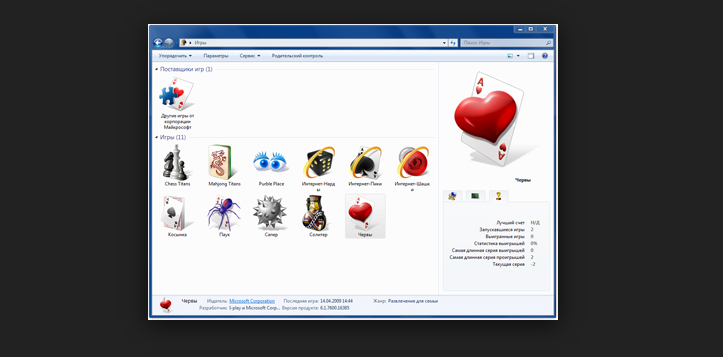
Можно скачать такое приложение в наборе, предоставленном разработчиками в магазине Майкрософт
Нужно скачать файл, а затем распаковать заархивированный документ в нужную папку на рабочем столе. В настройках можно поменять язык интерфейса.
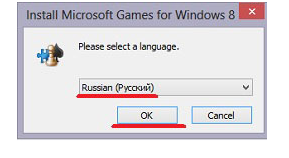
В скачанном варианте игр можно поменять язык
После распаковки появится окно, которое предложит установить программу. Здесь делать ничего не надо, просто нажмите кнопку «Далее».
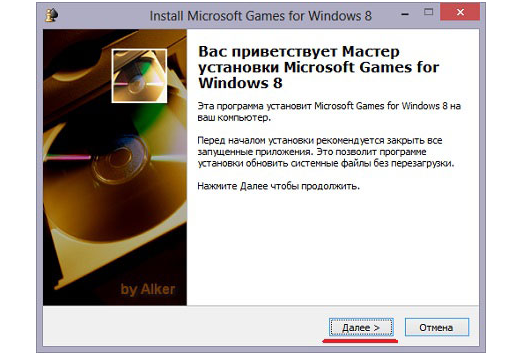
Мастер установки программ
После этого окна появится страничка, предлагаемая указать путь, где будет расположена программа или оставить тот, который предлагает компьютер. Если вы желаете изменить адрес, нажмите кнопку «Обзор» и укажите место расположения, которое будет вам удобным.
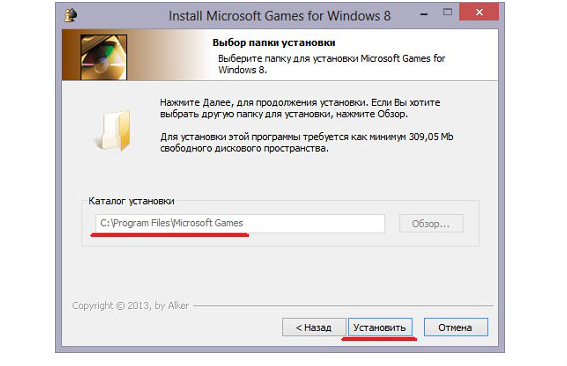
Нужно указать место, куда будет установлен файл или оставить адрес, предлагаемый системой
Нажмите кнопку «Установить» и программа откроет последнее окно, в котором следует нажать кнопку «Готово» . На компьютер игровые приложения вы скачали, теперь нужно поработать в Metro.
1 Обращаемся к главной страничке интерфейса. Нужно нажать правой кнопкой мыши на пустом месте в окне и открыть страничку с настройками.
2 Здесь кликаем по пункту «Все приложения» .
3 Дальше выбираем вкладку “Games”.
4 В ней щелкаем по значку «Игры» . Вот они, перед вами. Нажимайте на ярлык и приступайте к развлечениям.
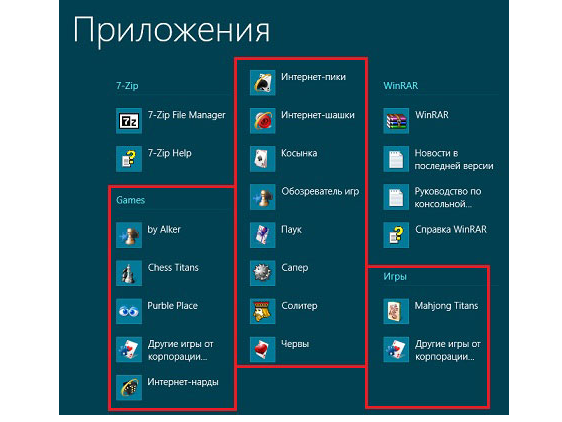
Как найти развлечения на рабочем столе
5 Работа выполнена.
Windows 10
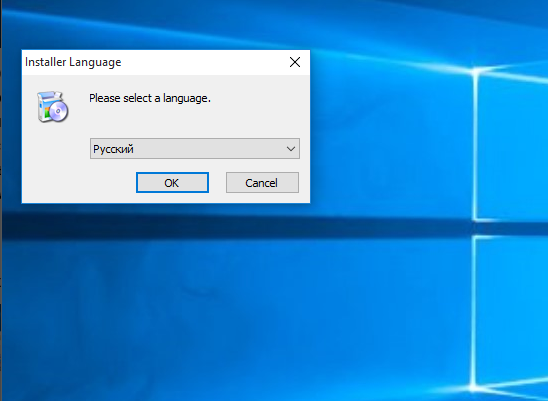
Инсталляция игрушки предусматривает изменение языка на тот, которым владеет пользователь
Появится страничка, в которой можно определиться, какие игрушки вам необходимы, и установить именно их. Или же проставить галочки возле всех и загрузить полным пакетом. Кстати, места на диске приложение займет восемнадцать мегабайт.
Программа выведет следующее окно, в котором нужно указать путь для размещения устанавливаемой папки или оставить тот, который предусмотрен по умолчанию. Рекомендуется ничего не менять в этих параметрах. Перемена места для файла может плохо повлиять на воспроизведение выбранных приложений.
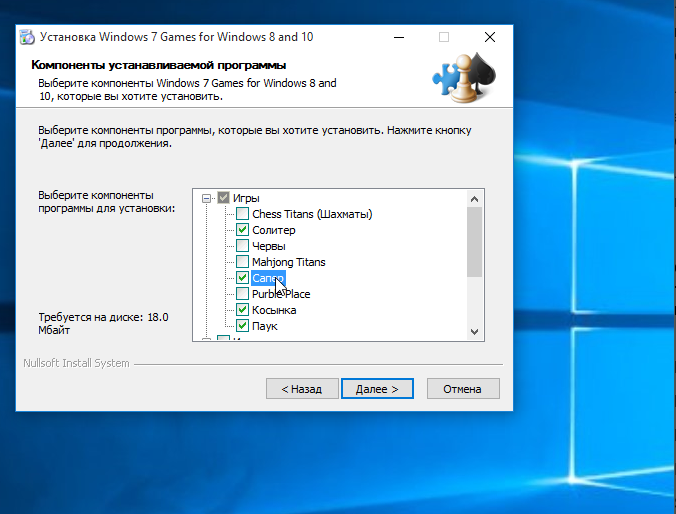
Следует указать место, куда файл должен сохраниться
Это последний этап установки. Теперь откроется окно, которое предложит подтвердить действия кнопкой «Готово» , и тем самым, завершить установку.
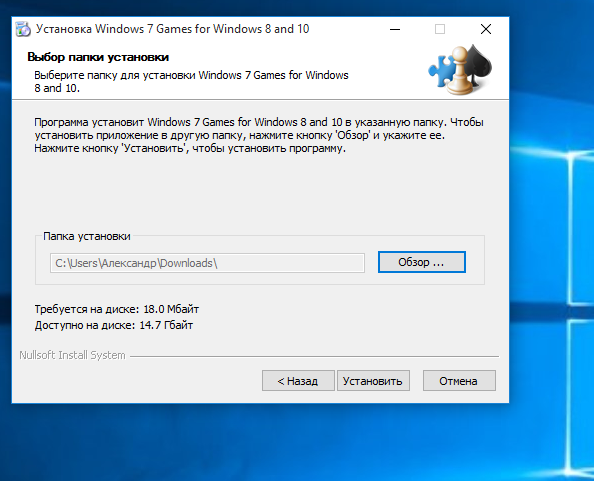
Последний этап инсталляции программы- подтверждение действий
В этом случае, перезагрузка аппарата не потребуется. Игры сразу будут активны для использования. После проведенных манипуляций на рабочем столе появится соответствующая иконка, а в меню «Пуск» — раздел «Игры» . Есть вариант, что скачанные игрушки будут иметь непривычный для пользователя внешний вид. К нему нужно будет привыкнуть.
Нужно знать, что десятая версия Виндовс имеет Microsoft Solitaire Collection – приложение встроено и его можно запустить самостоятельно.
В нем присутствуют такие игрушки:
- «Свободная ячейка»;
- «Косынка»;
- «Паук».
Если этого мало, придется обратиться к интернету и скачать то, что требуется.
Источник: geekhacker.ru
Solitaire collection что это за программа и нужна ли она на windows 10
Будь в курсе последних новостей из мира гаджетов и технологий
iGuides для смартфонов Apple

Как удалить стандартные приложения в Windows 11? Вы удивитесь, сколько места освободится

Александр Кузнецов — 25 апреля 2022, 17:00
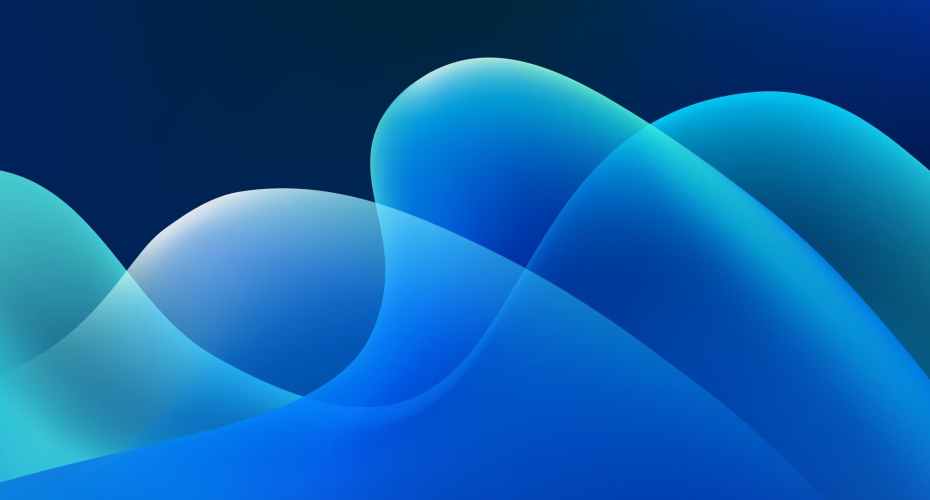
Вместе с Windows 11 устанавливается множество программ, разработанных компанией Microsoft. Далеко не все они полезные, а избавиться от некоторых из них не так просто.
На сайте Oofhours приводится подсчёт места, которое занимают все предустановленные приложения в Windows 11 21H2. Получилось около 1,6 ГБ, а это примерно десятая часть от всего объёма, которое выделяется в накопителе под операционную систему при её инсталляции. Если на компьютере включено сжатие данных, реальный объём занимаемого программами места составляет примерно 800 мегабайт. Вроде бы это не так много, однако не стоит забывать, что многие встроенные программы запускаются при старте компьютера и расходуют оперативную память, что снижает быстродействие ПК в целом и приводит к медленной работе действительно полезных приложений.

Некоторые приложения легко удаляются штатными средствами Windows через графический интерфейс. Это можно сделать в меню «Пуск» или «Параметрах» (в разделе «Приложения»). Но вы не сможете так просто удалить программы, которые оказывают серьёзное влияние на работоспособность компьютера (например, «Магазин» и различные системные утилиты). Microsoft также не позволяет удалять столь очевидным методом программы, которые считает стратегически важными для себя (например, браузер Edge).
Какие предустановленные программы легко удалить:
- Средство просмотра 3D
- Центр отзывов
- Музыка
- Новости
- Microsoft Solitaire Collection
- Microsoft Teams
- Microsoft To-Do
- Mixed Reality Portal
- Фильмы и Телепередачи
- OneNote для Windows 10
- Snipping Tool и Snip and Sketch (обе удаляются при удалении одной из них)
- Записки
- Диктофон
- Терминал Windows
- Компаньон консолей Xbox
Нажмите правой кнопкой мыши на меню «Пуск» и запустите «Терминал» (с правами администратора или без них — не имеет значения).
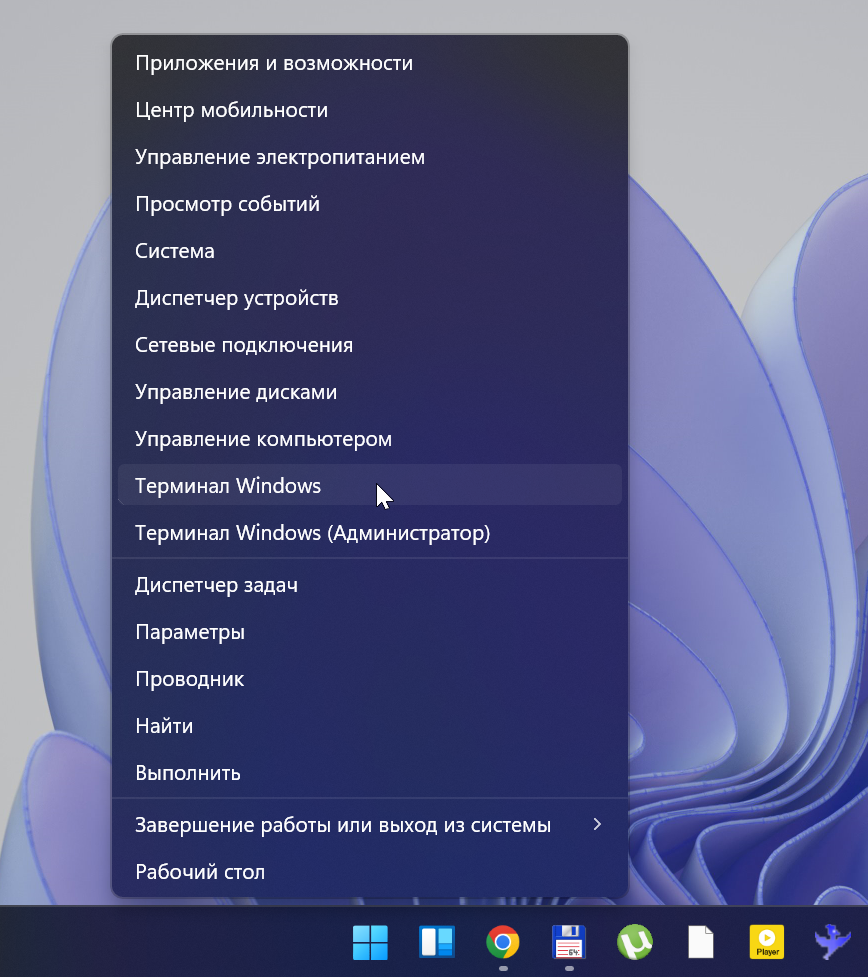
Введите команду winget list и нажмите Enter. Вы увидите список всех установленных на вашем компьютере приложений. Названия предустановленных приложений обычно начинаются со слова «Micrоsoft».
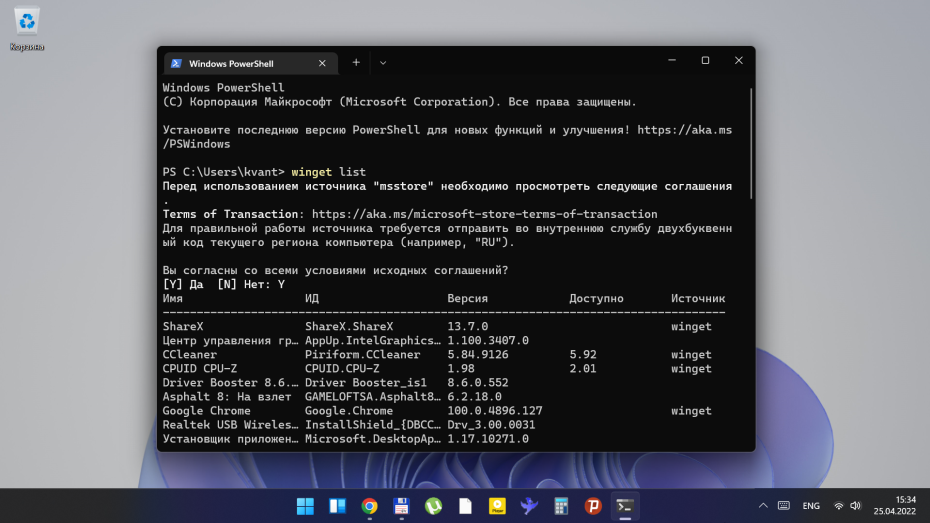
Чтобы удалить какое-либо приложение, введите команду winget uninstall название_приложения (например, winget uninstall «Ваш телефон»). Название приложения берите из столбца «Имя» в терминале. Если оно состоит из одного слова, пишите его без кавычек, а если из нескольких, то с кавычками. Нажмите Enter и подождите, пока приложение будет удалено. Теперь проделайте те же шаги с другими приложениями, которые вам не нужны.
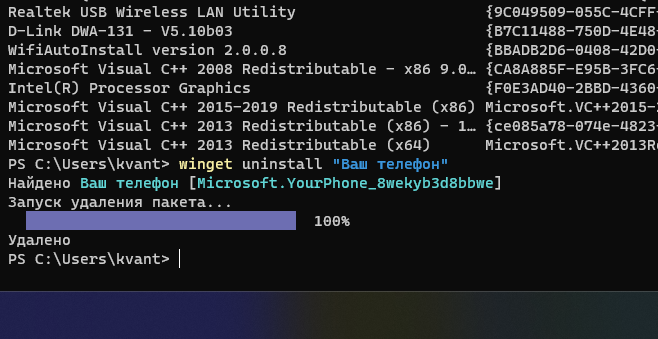
Если какое-либо из удалённых этим способом приложений вам снова понадобилось, вы можете скачать и установить его из «Магазина Microsoft». Сам магазин приложений, конечно же, стоит оставить, поскольку переустановить его после удаления будет неоткуда, придётся сбрасывать Windows к заводским настройкам или ставить её с нуля.
Источник: www.iguides.ru
Совместима ли Windows 10 со старыми приложениями?
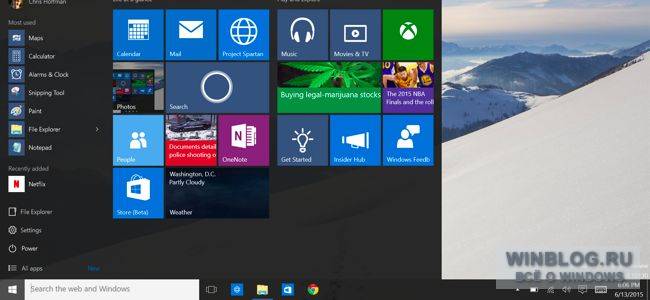
Однако тем, кому необходимы традиционные настольные программы, волноваться не стоит. Пусть незнакомое оформление Windows 10 вас не пугает: если приложение работало в Windows 7, оно почти наверняка будет работать и в Windows 10.
Внутри система схожа с Windows 7 и 8
Да, в Windows 10 можно запускать традиционные настольные программы. По внутреннему строению Windows 10 очень похожа на Windows 8, а та, в свою очередь, на Windows 7. Модель безопасности приложений и архитектура драйверов радикально не поменялись – такой разницы, как между Windows XP и Windows Vista или Windows 7, нет.
Другими словами, если приложение работает в Windows 7 или 8, оно почти наверняка будет работать и в Windows 10. Да, в Windows 10 есть и совершенно новая модель приложений, но традиционные настольные программы могут работать параллельно с этими новыми «универсальными» приложениями.
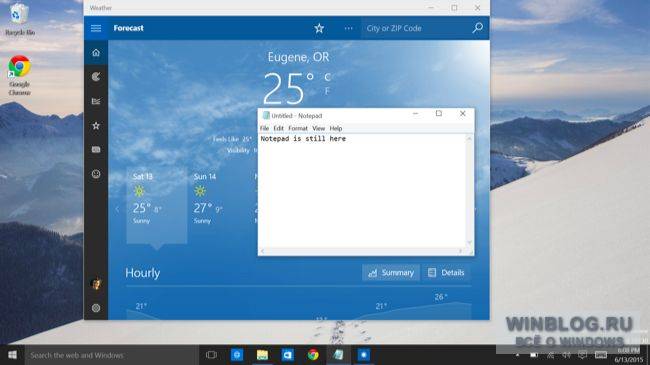
Windows RT больше нет
Microsoft отказалась от развития Windows RT, так что даже на Microsoft Surface 3 можно пользоваться настольными программами, хотя на Surface 2 еще было нельзя.
Все планшеты и ноутбуки Windows 10 с экранами диагональю от 8 дюймов и выше имеют полноценный рабочий стол Windows. Устройства с экранами диагональю менее 8 дюймов работают под управлением Windows 10 Mobile и рабочего стола не имеют. Ситуация немного другая, чем с Windows 8, где даже на 7-дюймовых планшетах был рабочий стол. Но тем, кто покупает планшет с экраном диагональю 7,9 дюйма, настольные программы, скорее всего, в любом случае не нужны.
Режимы совместимости
Как и Windows 7, Windows 10 поддерживает различные режимы совместимости, позволяющие ей выдавать себя за более старые версии Windows для запуска старых программ. Многие устаревшие приложения, не работающие в Windows 10 со стандартными настройками, без проблем запускаются в режиме совместимости.
Windows 10 автоматически включает режим совместимости, если обнаруживает, что приложение в этом нуждается. Впрочем, нужные настройки можно выставить и самостоятельно. Для этого надо нажать правой кнопкой мыши на .exe-файле или ярлыке программы, выбрать пункт «Свойства» (Properties), открыть вкладку «Совместимость» (Compatibility) и выбрать ту версию Windows, в которой программа работала нормально. Если вы не уверены, в чем проблема, можно запустить средство устранения проблем с совместимостью, которое поможет выбрать оптимальные настройки.
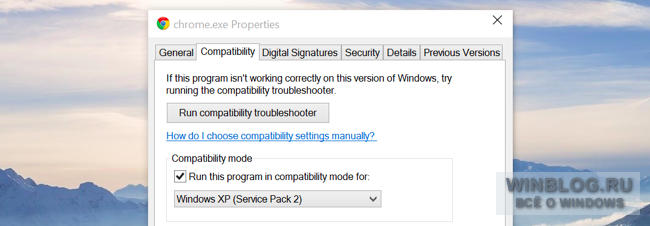
Какие программы работать не будут
Тем не менее, кое-какие программы, работавшие в предыдущих версиях Windows, в Windows 10 корректно работать все-таки не смогут.
Проблемы возникнут с любыми приложениями и устройствами, требующими использования старых драйверов. Если приложение зависит от оборудования, выпущенного еще во времена Windows XP и не имеющего драйверов для Windows 7, работать оно, скорее всего, не будет. Но если имеется драйвер, написанный под Windows 7, скорее всего, проблем не возникнет и в Windows 10.
Любые приложения, переставшие работать после перехода с Windows XP на Windows 7, не будут запускаться и в Windows 10, можно даже не надеяться. В профессиональных версиях Windows 10 нет режима XP, который был в Windows 7. Если без устаревших программ, не работающих в Windows 7 и выше, не обойтись, можно создать виртуальную машину с Windows XP.
16-битные приложения – т. е. любые программы времен Windows 3.1 – на 64-битных версиях Windows 10 работать не будут. В 32-битных версиях Windows 7 они работают, так что если без использования 16-битных программ никак, ставьте 32-битную же версию Windows 10. В общем-то, с Windows 7 дела обстояли точно так же – в 64-битных версиях системы 16-битные приложения не работали. При попытке запустить 16-битную программу в 64-битной версии Windows 10 появляется сообщение о том, что она не поддерживается на данном компьютере.
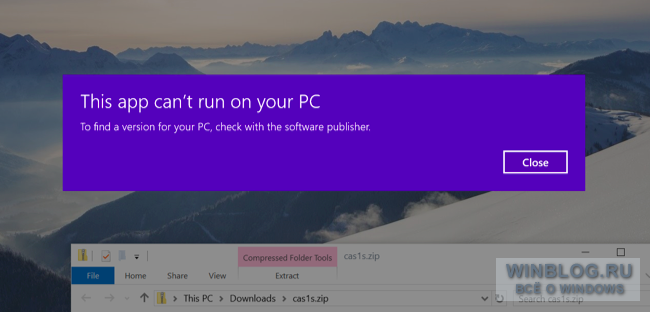
Как проверить совместимость приложения
У Microsoft есть помощник по обновлению, который сканирует систему и сообщает о любых несовместимых программах и устройствах. Этот помощник встроен в приложение «Получить Windows 10» (Get Windows 10), которое было автоматически установлено на все компьютеры с Windows 7 и Windows 8.1 через Центр обновления Windows. Нажмите на значке приложения в панели задач и запустите проверку совместимости.
Если у вас есть важные бизнес-приложения или другие незаменимые программы, попробуйте уточнить у компании-разработчика, совместимы ли они с Windows 10. Проблем возникнуть не должно, если они работали в Windows 7 и 8.
Если без этих приложений никак не обойтись, можно повременить с обновлением несколько недель и посмотреть, работают ли они у других пользователей в Windows 10. В конце концов, спешить с обновлением не обязательно – оно будет бесплатно в течение целого года после выпуска Windows 10.
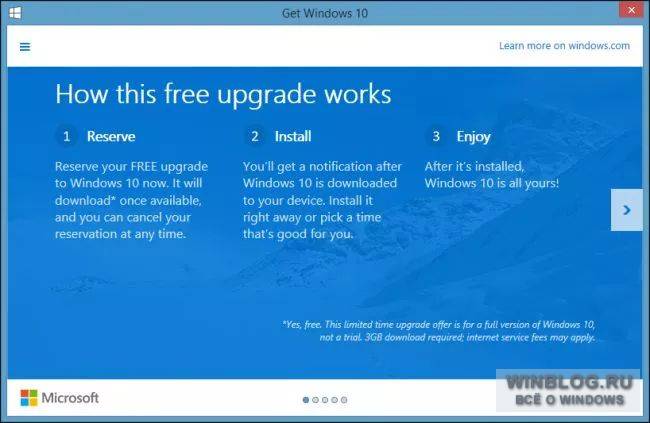
Windows 10 не совместима с некоторыми устаревшими встроенными программами Windows. Например, в ней не работает Windows Media Center, который еще можно было платно скачать для Windows 8. Традиционные настольные версии встроенных игр – «Червы» (Hearts), «Косынка» (Solitaire) и «Сапер» (Minesweeper) – из состава системы исключены, но есть современные «универсальные» версии двух последних. Встроенная функция воспроизведения DVD отсутствует, но вместо этого можно установить, например, VLC Player. Навсегда исчезли мини-приложения рабочего стола (гаджеты), но это не так уж плохо – надежной защитой данных они похвастаться не могли.
Оцените статью: Голосов
Источник: www.winblog.ru